你现在就可以通过在你的iPhone上安装iOS 16公开测试版来尝试下一个版本的iOS。在宣布了一些令人兴奋的iOS 16新功能后,苹果于2022年7月11日提前发布了公共测试版供任何人试用。
我们将告诉你如何使用苹果测试版软件计划在你的iPhone上免费安装iOS 16公共测试版。这些步骤同样适用于在iPad上安装iPadOS 16公开测试版。
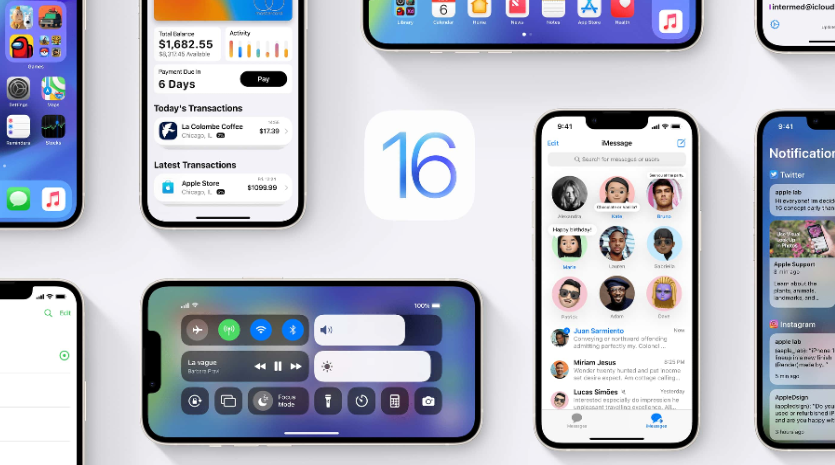
关于测试版软件的警告
就其性质而言,测试版软件是未完成的。这意味着它更可能是不可靠的,比你可能习惯的更多的软件错误。测试版软件甚至可能导致数据丢失或你的iPhone电池过度消耗。
如果你需要你的设备完美地工作--无论是为了工作或家庭承诺--你不应该在上面安装测试版软件。找一个备用的iPhone来代替iOS 16公开测试版使用,并保持你的主手机运行iOS 15。
也就是说,我们会告诉你如何卸载iOS 16公开测试版,以防你在安装后改变主意。
公共和开发者的iOS测试
iOS 16测试版有两个版本:公共和开发者。苹果通常在公开测试版之前几周发布开发者测试版,允许开发者调整他们的应用程序,为公开测试版做准备。
苹果的开发者测试版只对iOS开发者计划的成员开放。该计划的费用为99美元/年,可使用分析和测试工具,以及拥有在App Store上发布应用的能力。
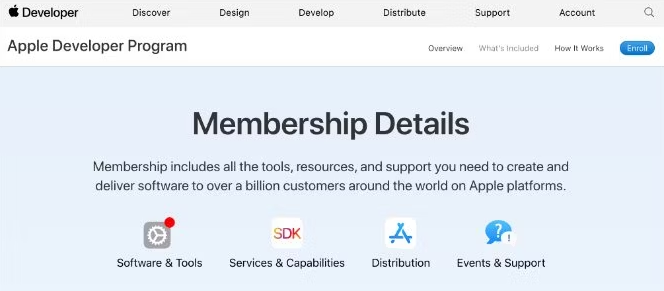
如果你不想为iOS开发者计划付费,你可以安装公共测试版,这只是几周后推出的。这些版本是通过苹果测试软件计划发布的,该计划允许任何人在其设备上安装测试软件。
如果你不是真正的开发者,你有可能不想支付99美元/年来加入iOS开发者计划。因此,我们将重点介绍如何安装iOS 16公共测试版。
如何在你的iPhone上安装iOS 16公共测试版
你只需要遵循三个步骤来安装iOS 16公共测试版。整个过程需要几个小时,这取决于你的iPhone上有多少数据,以及你的网络连接有多快。
请确保你的iPhone充满电,并且在开始之前有足够的时间。
第1步:对你的iPhone进行存档备份
每次你备份你的iPhone时,它都会擦除你现有的备份来创建新的备份。如果你再次恢复到iOS 15,你使用iOS 16公共测试版所做的任何备份可能无法使用。为了保护你的数据,你现在应该归档一个iOS 15的备份,这样如果你将来卸载iOS 16公测版,你仍然可以使用它。
当你归档一个备份时,这意味着你的iPhone在未来的备份中不会删除它。如果你不使用iOS 15创建归档备份,如果iOS 16公测版不能正常工作,你可能会失去iPhone的所有数据。
请使用运行macOS Catalina或更高版本的电脑,或iTunes,来创建存档备份。
1. 用USB线将你的iPhone连接到电脑上。
2. 在电脑上打开Finder或iTunes,从侧边栏的位置部分选择你的iPhone。如果有提示,解锁你的iPhone并同意信任这台电脑。
3. 进入Finder的 "常规 "选项卡或iTunes的 "摘要 "选项卡,选择将你的iPhone上的所有数据备份到这台Mac上。确保你不选择只备份最重要的数据的选项。如果你想同时保存密码和敏感数据,请启用加密本地备份选项,并创建一个难忘的密码。
4. 单击 "立即备份 "并等待备份完成。
5. 当备份完成后,单击 "管理备份",然后按住Control键单击你刚刚做的备份并选择 "存档"。你的备份旁边应该出现一个挂锁,表明它已经归档。
6. 现在你可以弹出你的iPhone了。
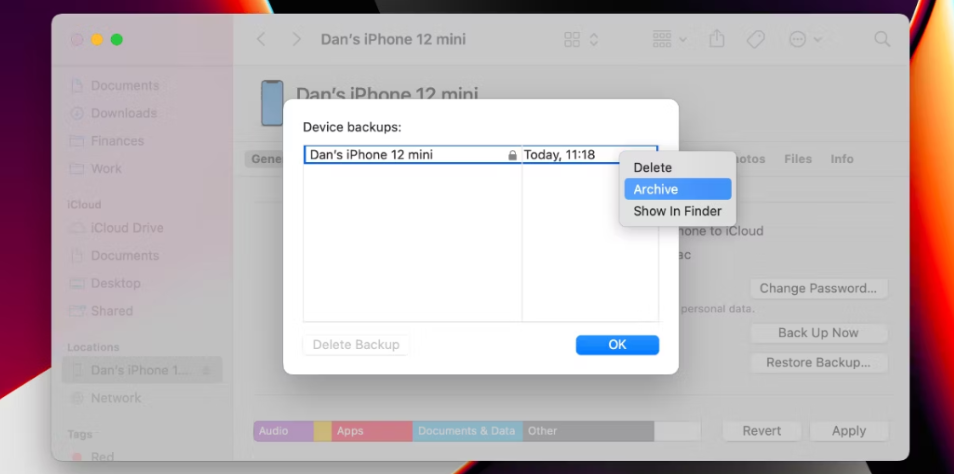
第2步:将你的iPhone注册到苹果测试版软件计划中
要安装iOS 16公共测试版,你需要将你的iPhone注册到苹果测试软件计划中。你通过在你的iPhone上安装一个iOS 16测试版软件配置文件来实现这一目标,它可以让你将测试版下载为软件更新。
首先,你需要使用你的苹果ID注册苹果测试版软件计划。这完全是免费的,与iOS开发者计划不同。
要注册并在苹果测试版软件计划中登记你的iPhone:
1. 访问beta.apple.com,用你的苹果ID注册苹果测试版软件计划。接受条款和条件以完成注册过程。
2. 现在在你的iPhone上打开Safari浏览器,进入beta.apple.com/profile。点选下载配置文件和允许Safari下载配置配置文件。
3. 当下载完成后,打开 "设置",点选 "下载的配置文件 "来安装配置文件。或者,进入 "设置">"常规">"VPN和设备管理",查看所有下载的配置文件,并从那里安装它。
4. 按照提示输入密码,并重新启动你的iPhone,完成iOS 16测试版配置文件的安装。
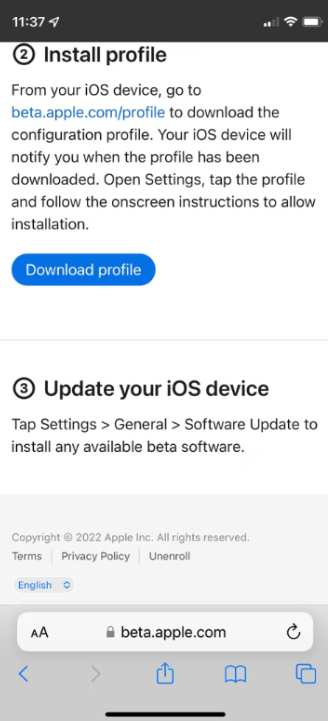
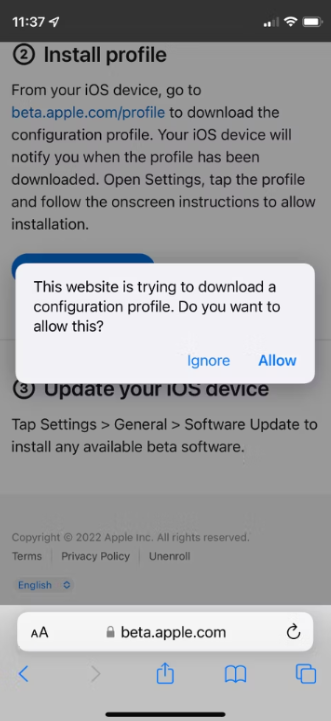
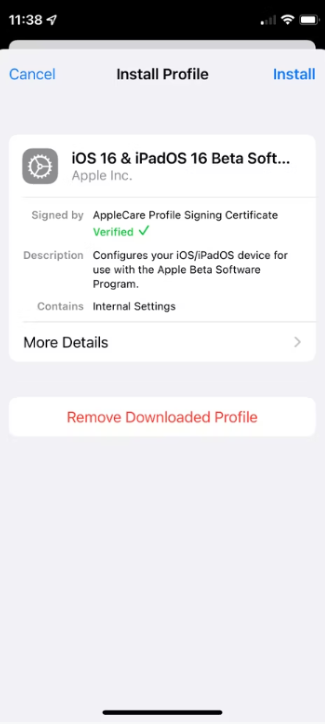
第3步:检查软件更新以安装iOS 16测试版
你现在需要做的是像正常一样检查你的iPhone上的新软件更新。安装了iOS 16 Beta软件配置文件后,你的iPhone应该下载iOS 16作为软件更新。
根据你的互联网连接情况,你的iPhone可能需要几个小时来下载和安装更新。
确保你的iPhone连接到Wi-Fi,有充足的电池寿命(或保持插电),然后:
1. 进入设置>常规>软件更新。
2. 等待你的iPhone检查新的更新。
3. 点击下载和安装,在你的iPhone上安装iOS 16测试版。
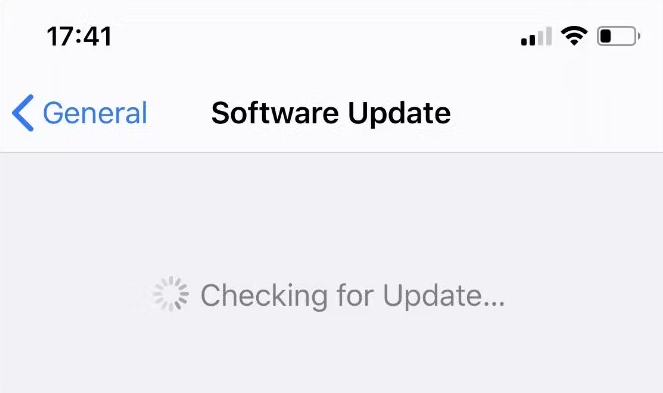
如何从你的iPhone上卸载iOS 16测试版
如果iOS 16测试版软件的错误太多或者不可靠,你可能不想继续在你的iPhone上安装。毕竟,许多第三方应用程序仍然需要发布更新,以便在新软件上完美运行,加上苹果仍在努力修复自己的软件错误。
如果你想从你的iPhone上卸载iOS 16测试版,你有两个可能的选择。第一种比较简单,但你需要等待苹果发布iOS 16的最终版本,才能发挥作用。
选项1: 删除iOS 16测试版配置文件并等待更新
从iPhone上卸载iOS 16测试版的最简单方法是从设置中删除测试版配置文件。在你这样做之后,你的iPhone将不再寻找iOS 16测试版软件来安装,而是将安装下一个官方iOS 16更新苹果版本。
显然,如果离2022年秋季的官方发布还有几个月的时间,你应该直接跳到下一个选项。然而,如果iOS 16已经推出,你可能只需要等待一两周就可以进行下一次更新。
要删除iOS 16测试版软件配置文件:
1. 进入 "设置">"常规">"VPN和设备管理",然后点击iOS 16 Beta软件配置文件。
2. 点选删除配置文件,然后输入密码,确认你想删除它。
3. 进入设置>通用>软件更新,检查新的更新。
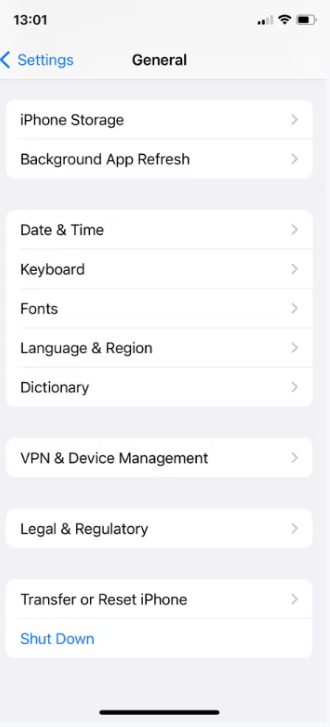
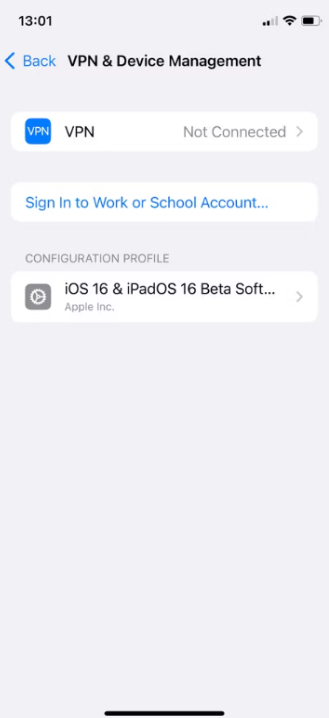
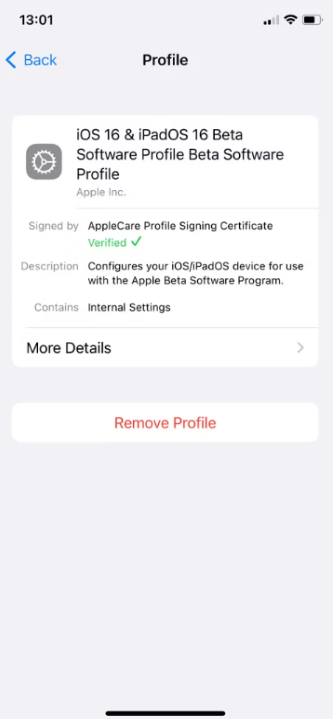
选项2: 使用恢复模式擦除你的iPhone
如果你想立即卸载iOS 16测试版,而不等待苹果发布新的软件更新,你唯一的选择是使用恢复模式删除你的iPhone。
擦除你的iPhone会删除其中的所有内容:照片、信息、应用程序等等。如果你按照上面的步骤,你应该能够在擦除iPhone后恢复一个存档备份,以恢复你丢失的数据。不幸的是,这个备份不会包含你在创建备份后添加到iPhone的任何数据。保留这些数据的唯一方法是按照上面的第一个卸载选项。
进入恢复模式的步骤因你的特定iPhone而异,但它们都涉及将你的iPhone连接到运行macOS Catalina或更高版本的电脑,或iTunes。
恢复你的iPhone后,在Finder或iTunes中选择恢复你的存档备份。
最佳的iPhone功能已经在这里了
iOS 16将为iPhone带来大量令人兴奋的功能,但在iOS 15中已经有很多伟大的iPhone功能,大多数人都没有意识到。如果你只想玩一些新功能,你可能不需要安装iOS 16公开测试版。
版权声明:文章仅代表作者观点,版权归原作者所有,欢迎分享本文,转载请保留出处!


